Как изменить расположение текста в Microsoft Word?
В прошлом уроке мы выучились, как изменить междустрочный интервал, а в этом проведем еще более «глубокое» редактирование текстов. Давайте рассмотрим возможности изменения расположения текста на листе.
Чтобы начать изменять расположение текста необходимо снова выделить необходимый участок текста, нажимаем правую кнопку мыши и снова обращаемся к меню «Абзац».
Затем переходим во вкладку «Положение на странице».
В этой вкладке вы обнаружите такие опции:
- Запрет висячих строк – запрещает появление висячих строк (то есть одиноких строк абзаца, которые содержат в конце или в начале страницы);
- Не разрывать абзац – дает возможность полностью сохранить весь абзац на одной странице;
- Не отрывать от следующего – сохраняет абзац на одной странице вместе со следующим;
- С новой страницы – автоматически устанавливает разрыв страницы перед абзацем;
- Запретить нумерацию строк – исключает строки абзаца с последовательности пронумерованных строк (если задан режим их нумерации);
- Запретить автоматический перенос слов – отменяет автоматическое перенесение слов в абзаце.
При помощи этих объяснений вы сможете легко выбрать необходимые опции конкретно для вашего текста. Также не забывайте об поле «Образец», в котором вы сможете увидеть все изменения, которые произойдут при выборе той или иной опции.
В этом уроке вы узнали, как изменить расположение текста в текстовом редакторе Microsoft Word 2007.



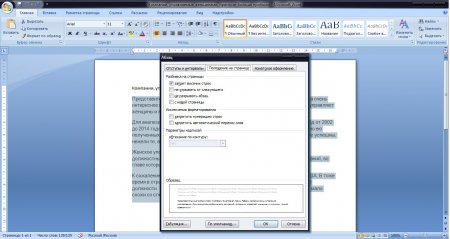
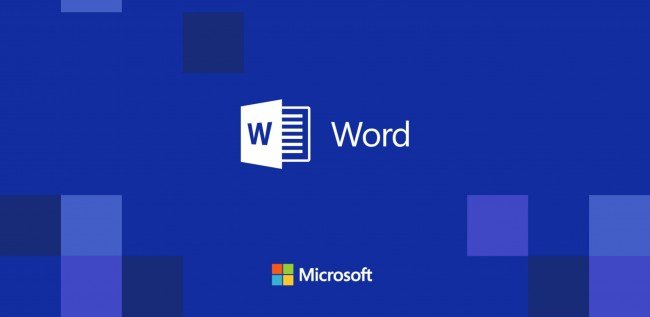

















Как зарегистрироваться в Вконтакте без телефона?
Как открыть файл rar (рар) на Windows, Андройд, в Linux и MAC
Что это такое # Хэштег, как сделать правильный